II. Der Online Check-In - Wie richte ich den Online Check-in ein?
Um den Online Check-In zu konfigurieren öffnen Sie die Einstellungen unter Einstellungen > Online Check-In.
1. Aktivieren des Moduls Online Check-In
Aktivieren Sie das Module Online Check-In für Ihren Account indem Sie den Slider oben auf der Seite auf "ON" setzen.
2. Layout Einstellungen
Passen Sie das Erscheinungsbild des Online Check-In an Ihre Webseite oder Ihre Corporate Identity an:
3. Allgemeine Einstellungen
Nehmen Sie die allgmeinen Einstellungen nach Ihren Präferenzen vor.
4.Zusätzlicher Bestätigungsschritt (optional)
In diesem Bereich haben Sie die Möglichkeit optional einen zusätzlichen Bestätigungsschritt zu aktvieren:
5. Zahlungsschritt (optional)
Mit dem neuesten Update ist es nun möglich einen Zahlungsschritt zu aktivieren. Um den Zahlungsschritt aktivieren zu können muss die 3RPMS® Stripe Schnittstelle aktiviert sein und 3RPMS® mit Ihrem Stripe Account verknüpft sein.
Sie können den Zahlungsschritt global auf deaktiviert, optional oder verpflichtend einstellen. Unabhängig von der hier getroffenen Auswahl können Sie in der Reservierungsansicht für jede Reservierung bei Bedarf abweichende Einstellungen verwenden:
6. Mailing Einstellungen
In den Mailing Einstellungen wählen Sie die Emailvorlage zur Einladung zum Online Check-In aus sowie zu welchem Zeitpunkt die Einladung an den Gast versendet werden soll.
TIP: Wir empfehlen die Einladung zum Online Check-In am Vortag der Anreise gegen Mittag zu versenden, um die höchstmögliche Abschlussrate zu erzielen.
Um eine Mustervorlage automatisch zu generieren klicken Sie auf den Link "Standardvorlage generieren". Sie können die generierte Vorlage unter Einstellungen > EmailEinstellungen > Email-Vorlagen nach Ihren Wünschen anpassen.
Setzen Sie den Slider auf der rechten Seite nach Auswahl der zu versendenden Emailvorlage und der Wahl des Zeitpunkts auf "ON" um den automatischen Versand der Einladung zum Online Check-In zu aktivieren.
7. Einpflegen der URL zu Ihrem Impressum und Ihrer Datenschutzerklärung
Unter Einstellungen > Gäste > Datenschutz-Einstellungen können Sie die url zu Ihrem Impressum als auch die url zu Ihrer Datenschutzerklärung einpflegen:
Sobald die beiden URL´s eingepflegt wurden erscheinen die Links im unteren Bereich der Sidebar des Online Check-in's:
Weiter zu: Der Self Checkout